Excel: so erstellen sie eine gleichung aus datenpunkten
Eine Möglichkeit, eine Gleichung zu erstellen, um eine Reihe von Datenpunkten in Excel zusammenzufassen.
Das folgende Schritt-für-Schritt-Beispiel zeigt, wie das geht.
Schritt 1: Geben Sie die Datenpunkte ein
Geben wir zunächst den folgenden Datensatz in Excel ein:
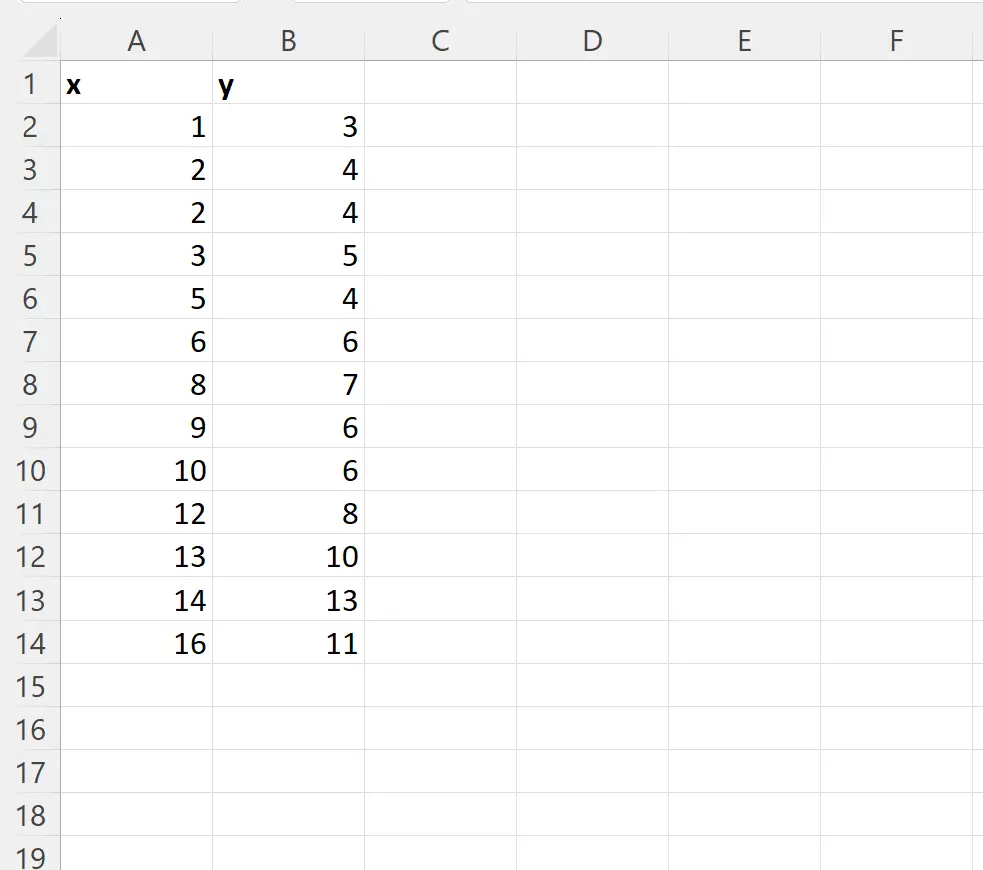
Unser letztes Ziel wird es sein, eine Gleichung zu finden, die die Beziehung zwischen den x-Werten und den y-Werten in diesem Datensatz zusammenfasst.
Schritt 2: Fügen Sie ein Streudiagramm ein, um Datenpunkte zu visualisieren
Markieren Sie als Nächstes den Zellbereich A2:B14 , klicken Sie dann im oberen Menüband auf die Registerkarte „Einfügen “ und dann in der Gruppe „Diagramme“ auf das Streusymbol .

Die folgende Punktwolke wird erstellt:
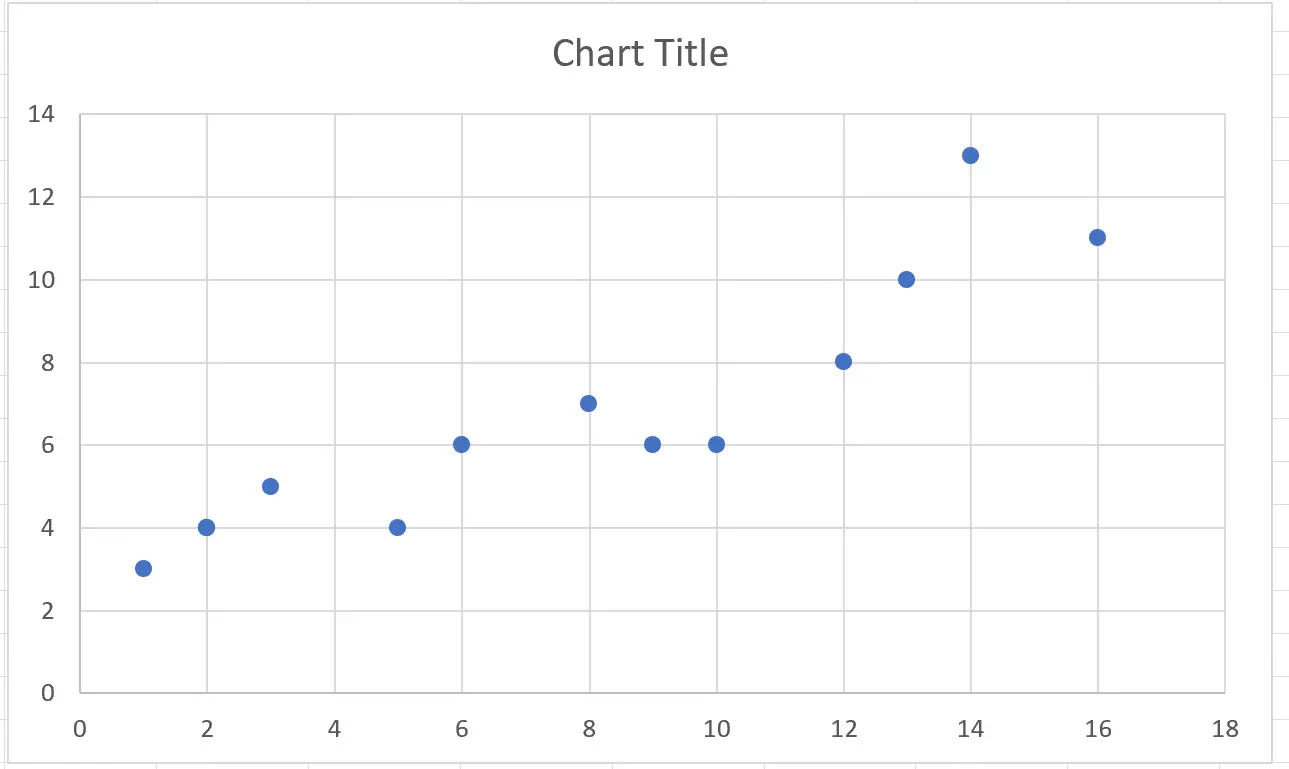
Schritt 3: Erstellen Sie eine Gleichung aus Datenpunkten
Klicken Sie anschließend auf eine beliebige Stelle im Diagramm. Klicken Sie dann auf das kleine grüne Pluszeichen, das in der oberen rechten Ecke erscheint, dann auf den Dropdown-Pfeil neben Trendlinie und dann auf Weitere Optionen :
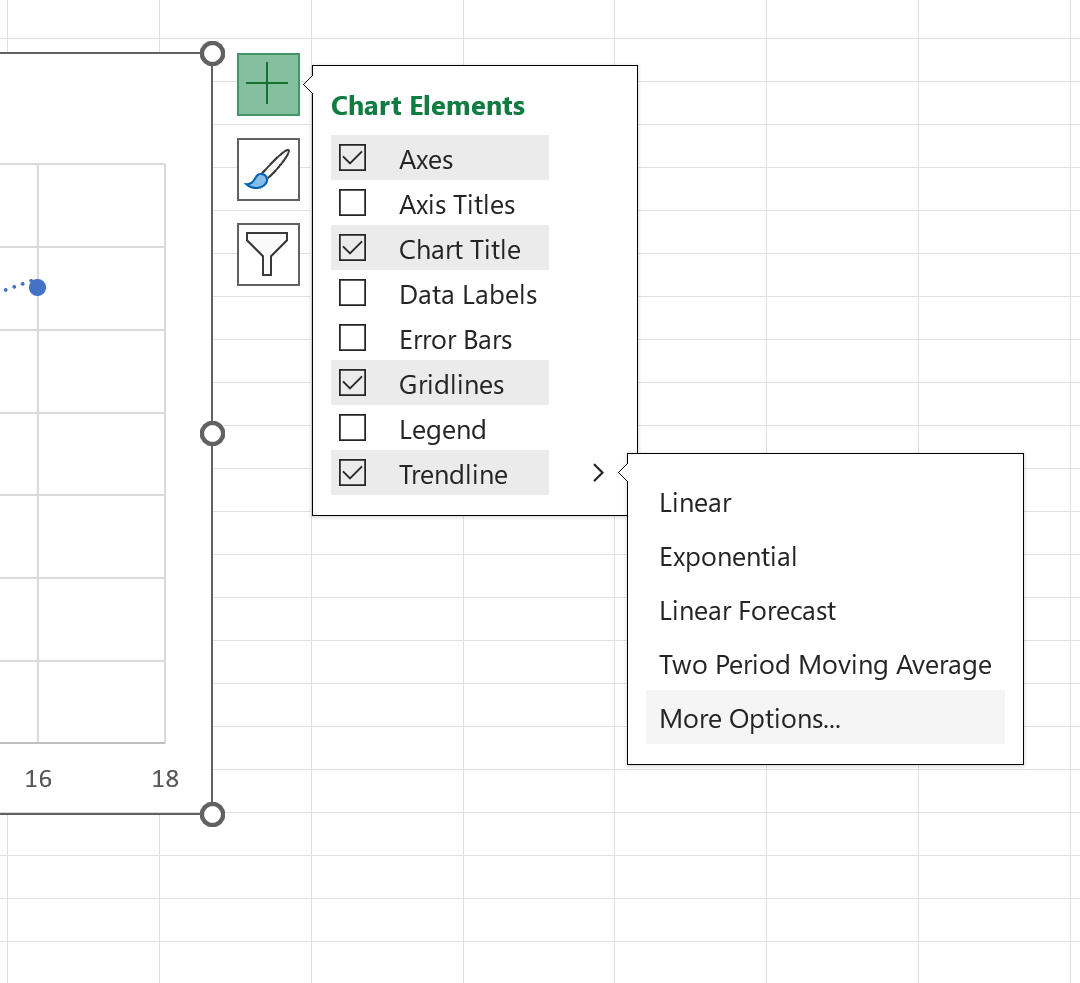
Aktivieren Sie im Bereich „Trendlinie formatieren“ , der auf der rechten Seite des Bildschirms angezeigt wird, das Kontrollkästchen neben Gleichung im Diagramm anzeigen:
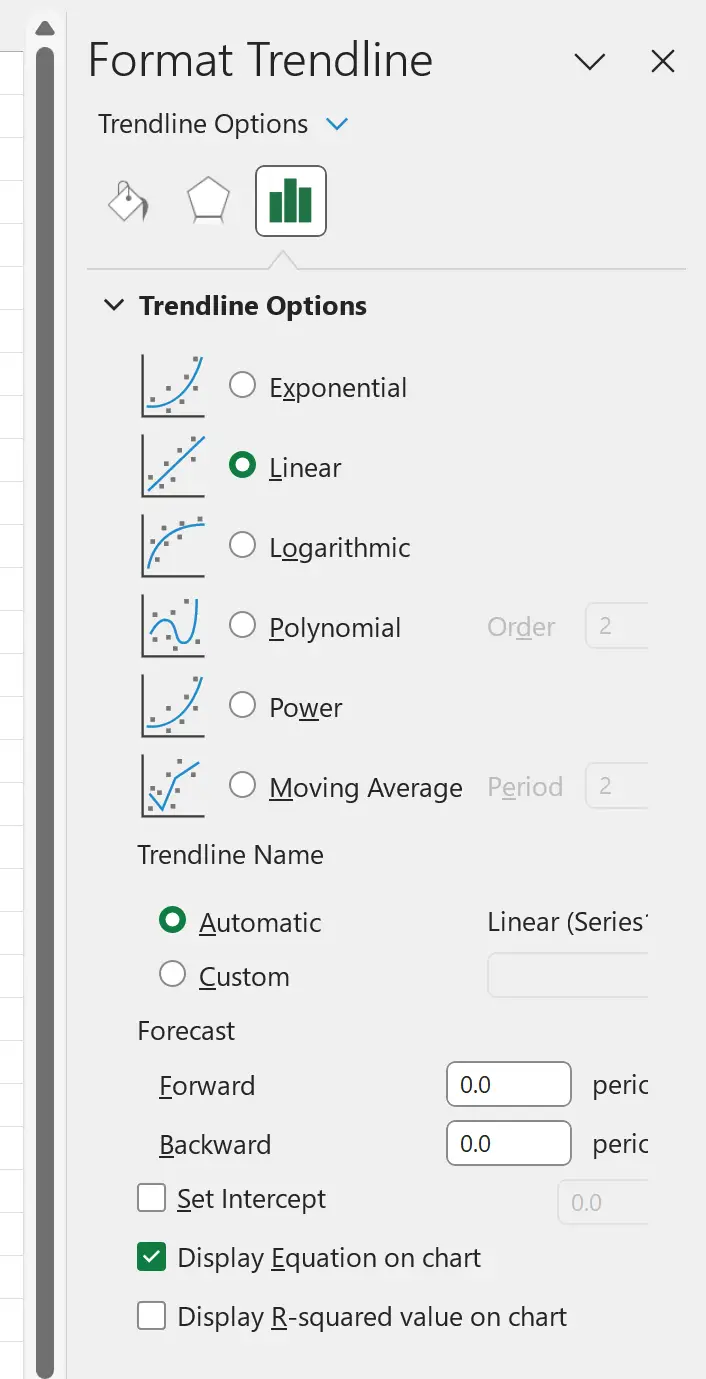
Die Trendliniengleichung, die die Beziehung zwischen X-Werten und Y-Werten beschreibt, wird automatisch im Diagramm angezeigt:
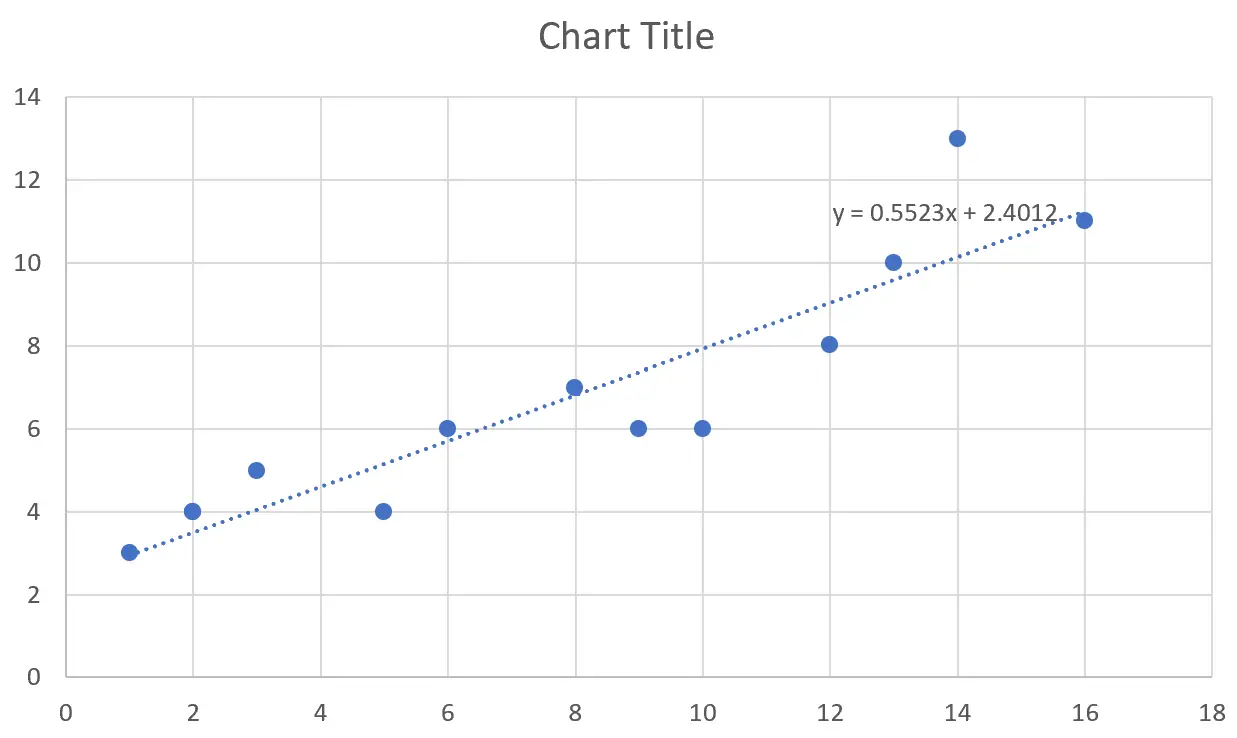
Schritt 4: Interpretieren Sie die Gleichung
Im Diagramm sehen wir die folgende Trendliniengleichung:
y = 0,55232x + 2,40112
So interpretieren Sie diese Gleichung:
- Ein Anstieg von x um eine Einheit ist mit einem durchschnittlichen Anstieg von 0,55232 in y verbunden.
- Wenn x Null ist, beträgt der Durchschnittswert von y 2,401163 .
Wir können diese Gleichung verwenden, um die y-Werte im Datensatz basierend auf den x-Werten vorherzusagen.
Wenn der x-Wert beispielsweise 10 beträgt, würden wir vorhersagen, dass der y-Wert 7,92 beträgt:
- y = 0,55232x + 2,40112
- y = 0,55232*10 + 2,40112
- y = 5,5232 + 2,40112
- y = 7,92
Wir können dieselbe Gleichung verwenden, um den Wert eines beliebigen y-Werts basierend auf x-Werten vorherzusagen.
Zusätzliche Ressourcen
In den folgenden Tutorials wird erläutert, wie Sie andere häufige Aufgaben in Excel ausführen:
So erstellen Sie eine Best-Fit-Linie in Excel
So finden Sie eine Regressionsgleichung in Excel
So zeichnen Sie eine Gleichung in Excel auf